درج شماره صفحه در ورد یکی از قابلیتهای کاربردی این برنامه است. گاهی ضروری است که صفحات سند ورد خود را با اعداد، حروف ابجد یا حروف الفبا شمارهگذاری کنید. گاهی نیز لازم است که شمارهگذاری را از صفحه و عدد مشخصی آغاز کنید. در این مواقع نرمافزار WORD به شما این امکان را میدهد تا بهصورت دلخواه شماره صفحات را تنظیم کنید.
با مطالعه این مطلب از سایت ترجمه تخصصی ترجمیک یک بار برای همیشه یاد میگیرید که چطور صفحات ورد را بهصورت جداگانه با اعداد و حروف گوناگون شمارهگذاری کنید. اگر در حال ویرایش پایان نامه یا ترجمه کتاب هستید، این مطلب برای شما نوشته شده است.
مطالب مرتبط:
تنظیمات پاورقی (Footnotes) در ورد
در این مطلب خواهید خواند:
چگونه صفحات ورد را شمارهگذاری کنیم؟
نخستین صفحات برخی اسناد مثل پایاننامه، شمارهگذاری نمیشوند و شمارهگذاری از صفحات فهرست به بعد و مطابق با فرمتهای هر دانشگاه شروع میشود.
برای مثال صفحات عنوان، تقدیم، تشکر و چکیده شمارهگذاری نمیشوند، صفحات پس از آن و فهرست مطالب با حروف ابجد شمارهگذاری میشوند و پس از این صفحات، متن اصلی تا انتها با اعداد شمارهگذاری میشوند.
برای درج شماره صفحه در ورد به صورت زیر عمل کنید.
- با رفتن به تب Insert و در دسته Header & Footer گزینه Page Number را انتخاب کنید.
- یکی از گزینههای موردنظر را انتخاب و محل قرارگیری شماره صفحه را تعیین کنید.

- مشاهده میکنید که صفحات شمارهگذاری میشوند.
چگونه برخی صفحات ورد را با حروف شمارهگذاری کنیم؟
حال میخواهیم تعدادی از صفحات شماره نداشته باشند، تعداد دیگری از صفحات با حروف ابجد و بقیه صفحات با اعداد، شماره بخورند. برای این منظور باید صفحات فایل ورد را به سه بخش تقسیم کنیم. در ادامه به چگونگی تقسیمبندی صفحات در ورد آشنا میشویم.
آموزش بخشبندی یا سکشنبندی صفحات در ورد برای این که برخی صفحات شماره نداشته باشند
در این مثال میخواهیم صفحه سوم شماره نداشته باشد. برای این کار، طبق دستورالعمل زیر عمل میکنیم.
- مکاننما را در کنار آخرین سطر صفحه دوم و پس از آخرین کلمه قرار میدهیم.
- در تب Layout، در بخش Page Setup، گزینه Breaks را انتخاب میکنیم.
- از منوی کشویی باز شده گزینه Next Page را انتخاب میکنیم.
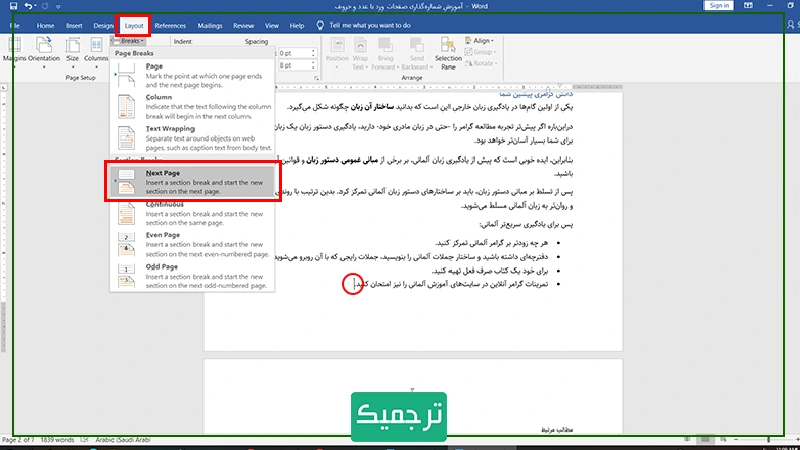
- میبینیم که مکاننما به ابتدای صفحه بعد منتقل میشود و این یعنی صفحه شکسته شد. با دابلکلیک روی هدر یا فوتر یکی از صفحات میبینم که هدر یا فوتر به دو دسته Section 1 و Section 2 بخشبندی شده است؛ یعنی این سند به دو بخش تقسیم شده است.

- حال روی شماره صفحه سوم دابل کلیک کنید و از منوی header & footer لینک گزینه different first page را بزنید. خواهید دید که شماره این صفحه حذف خواهد شد.
ایجاد سکشنهای دیگر در صفحات ورد
اکنون تصمیم داریم که فایل ورد خود را به بخش دیگری نیز تقسیم کنیم. برای مثال پس از صفحات فهرست و برای بخشی که متن اصلی آغاز میشود.
مجدداً روی آخرین سطر آخرین صفحه پیش از شروع متن اصلی و پس از آخرین کلمه قرار میگیریم و همان مراحل پیش را تکرار میکنیم.
تب Layout، در بخش Page Setup، گزینه Breaks را انتخاب میکنیم و از منوی کشویی بازشده گزینه Next Page را انتخاب میکنیم.
میبینیم که مکاننما به ابتدای صفحه بعد منتقل میشود و این یعنی صفحه در این بخش شکسته شد.
با دابلکلیک روی هدر یا فوتر یکی از صفحات میبینیم که هدر یا فوتر به دو دسته Section 2 و Section 3 بخشبندی شده است.
اکنون فایل ورد ما سه بخش شده است.
با دابلکلیک روی هدر یا فوتر و با حرکت روی صفحات، تعداد و شماره Section قابلمشاهده است. اما اینجا کار تمام نمیشود. در ادامه یاد میگیرید که چگونه شمارهگذاری را بهطور دلخواه تنظیم کنید.
چگونه صفحات ورد را با حروف و اعداد شمارهگذاری کنیم؟
قدم بعد این است که در همان شکل فعالبودن هدر یا فوتر، در ابتدای Section 2، در تب Design و در دسته Navigation، گزینه Link to Previous را غیرفعال کنید.
اکنون میتوان عدد این صفحه را انتخاب کرد و آن را پاک کرد. مشاهده میکنید که تمام شماره صفحاتی که در Section 1 قرار دارند، حذف میشوند.
اکنون تصمیم داریم که صفحات Section 2 با حروف شمارهگذاری شوند. بدین منظور در حالت فعالبودن هدر، شماره صفحه را انتخاب کنید. راست کلیک بزنید و از گزینههای موجود Format Page Numbers را انتخاب کنید.

از پنجره بازشده و از کشوی گزینه Number Format، گزینه موردنظر برای شمارهگذاری صفحات را انتخاب کنید.
در همین پنجره از گزینه Page Numbering، گزینه Start at را فعال کنید و انتخاب کنید که شمارهگذاری از کدام حرف آغاز شود. Ok را انتخاب کنید.

میبینید که شمارهگذاری صفحات در Section 2 با حروف انجام شده است.
آموزش شمارهگذاری از صفحات دلخواه با اعداد موردنظر
بخش بعد Section 3 است و تصمیم داریم شمارهگذاری صفحات در این بخش از عدد ۱ شروع شود.
عدد شماره اولین صفحه در Section 3 را انتخاب کنید. همچون قبل گزینه Link to Previous را غیرفعال کنید.
روی شماره صفحه راست کلیک بزنید و از لیست بازشده Format Page Numbers را انتخاب کنید.
همچون قبل از این پنجره بازشده و در گزینه Number Format، اعداد را برای شمارهگذاری صفحات انتخاب کنید.
در همین پنجره از گزینه Page Numbering، گزینه Start at را فعال کنید و انتخاب کنید که شمارهگذاری از عدد ۱ آغاز شود. Ok را انتخاب کنید.
میبینید که شمارهگذاری صفحات در Section 3 با اعداد انجام شده است. شما در این سکشن در گزینه Start at میتوانید انتخاب کنید که صفحات از چه عدد آغاز شوند.
مطالب مرتبط:
چگونه صفحات و فضای خالی را در ورد حذف کنیم؟
سخن پایانی
شما در این مطلب یاد گرفتید که چگونه صفحات ورد را به چند بخش تقسیم کنید و بهصورت جداگانه با اعداد و حروف گوناگون شمارهگذاری کنید. امیدواریم در تدوین سندهای ورد از این آموزش بهره ببرید.
اگر در مسیر پژوهشهای خود و ارتقای مهارتهایتان به ترجمه مقاله انگلیسی به فارسی نیاز دارید و زمان کافی ندارید، مترجمان زبان انگلیسی ترجمیک در زمان موردنظر شما با کیفیت مطلوب، مقاله شما را ترجمه میکنند.
خدمت ترجمه رسمی آنلاین ترجمیک نیز با همراهی مترجمان رسمی قوه قضاییه و دارالترجمه رسمی و دارای مجوز از قوه قضاییه است. برای اطلاع از هزینه ترجمه رسمی، صفحه قیمت ترجمه را مشاهده کنید.





با عرض سلام
متشکر از مطلب مفیدتون
برای درج شماره صفحات به فارسی به جز تغییر Numeral در قسمت Options راه حل دیگه ای وجود داره؟
سلام.
سپاس از شما.
با دابلکلیک روی شماره صفحه، فونت آن را به یکی از فونتهای رایج فارسی تغییر دهید. در برخی موارد با این روش، اعداد شماره صفحه به زبان فارسی درج میشود.
راه دیگر استفاده از Ctrl + shift است. با دابلکلیک روی شماره صفحه و انتخاب آن، کنترل و شیفت سمت راست در کیبورد را همزمان بزنید.
عالی بود خیلی ممنون
بسیار عالی
ممنون
با عرض سلام و خسته نباشید. مطالب بسیار ساده و روان و عالی بود بسیار ممنونم از زحمات و لطفتون.
بسیار عالی بود متشکرم
سلام و عرض ادب، ممنون از اطلاعات خیلی خوبی که به اشتراک می گذارید
میخواستم بدونم اگه بین سکشن ها مثلا صفحه ای باش که بخواهیم شماره نداشته باشه مثل صفحه شروعی فصل ها ، چیکار باید بکنیم
ببخشید من یه سوال دارم میشه الان کمکم کنید پایان نامه دارم وقت خیلی کم و استرس دارم راجه ب شماره گذاری است
سلام بپرسید خب شاید یکی جواب داد
عالی بهترین توضیحی که تو سایتا دیدم همین سایت بود دمتون گرم
عاااالی بود، مچکرم
ترجمیک عزیزم ازت ممنونم. واضح گفتی و خوب گفتی .
پرچمت بالاست ترجمیک
سلام وقت بخیر خیلی عجله دارم برای پایانه مم تو شیوه نامه ی دانشگاه خواستن که اعداد صفحات ابتدایی پایانامه به صورت عدد به حرف باشه مثلا یک دو سه میشه راهنمایی کنید لطفا
سلام بر شما
نتوانستم اینجا نیاییم و از شما تشکر و قدر دانی نکنم.
واقعًا خیلی عالی نگاشتید دست تان درد نکند، خیلی استفاده بردم، مطلبی را که مدت ها نمیتوانستم حل کنم؛ با تعقیب رهنمائی صفحه شما حل کردم و توانستم به شکل خیلی زیبا صفحات پایان نامۀ خویش را صفحه گذاری نمایم.
ممنون شما
موفق باشید.
سلام
خیلی عالی بود. اولین بار خودم این کار رو انجام دادم.
سپاسگزارم
بسیار ممنون از رهنمایی تان واقعا مشکلم را حل کردین سپاسگزارم از زحماتتون